シリアルナンバーを紛失してしまい、アプリケーションディスクのみが手元にある状況です。
見つけ次第手順を実行し、解決できなかった場合またご質問させて頂こうと思います。
不備があり申し訳ありません……。有難うございました。
IllustStudioの要望・不具合ボード
|
読み込み
アップデータ後、xpgファイルが正常に開けない |
|
|
ver1.2.7にアップデータした後、xpgで保存したファイルを開こうとすると、 「IllustStudioのCDがCDドライブに挿入されていません」 と表示され起動できません。 挿入して実行し直しても、ver1.0.2が起動してしまいます。 CDが挿入されていなくても、新規に立ち上げる場合にはver1.2.7で起動できます。 仕様なのでしょうか……。 宜しくお願い致します。 --------------------------------------------------------- ■IllustStudio IllustStudio( ○ ) IllustStudioMini( ) バージョン:1.0.2→1.2.7 ※[ヘルプ]メニュー→[バージョン情報]で確認できます。 ■OS Windows XP( ) Windows Vista( ○ ) Windows 7 ( ) Windows 8( ) Windows 8.1( ) その他( ) --------------------------------------------------------- |
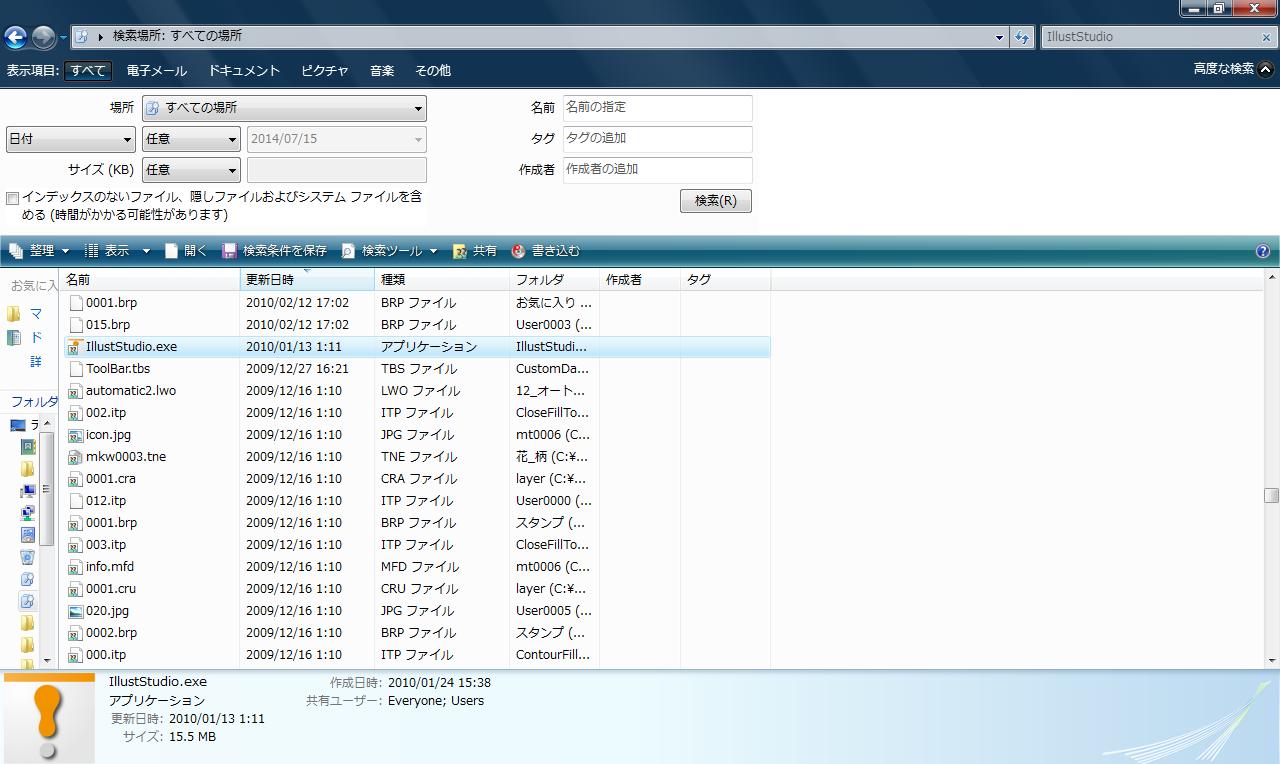
2019年11月28日に本サービスの投稿受付は終了いたしました。「CLIP STUDIO SUPPORT」をご利用ください。
挿入を求められますが、そちらを行って頂いてもご記載の症状が
発生している状態でしょうか。
お手数ですが、下記の手順にてIllustStudioが
正常に動作するかどうかご確認下さい。
※下記にご案内する作業を行って頂きますとシリアルナンバーの
再入力とインストールディスクの認証が必要になります。
お手元にシリアルナンバーとIllustStudioのアプリケーション
ディスクをご用意頂き、作業を行って頂けますようお願いいたします。
以下にご案内するフォルダを削除していただき、IllustStudioを
起動して頂けますようお願いいたします。
・[Preference]フォルダの場所について
C:\ユーザー\(お客様のユーザー名)\AppData\Roaming\CELSYS\IllustStudio\IllustStudio\1.0
※[AppData]フォルダが表示されない場合は、[コントロールパネル]→[デスク
トップのカスタマイズ]→[フォルダオプション]を開き、[表示]タブの[詳細
設定]一覧の[ファイルとフォルダーの表示]→[隠しファイル、隠しフォルダー、
および隠しドライブを表示する]ラジオボタンを有効にしてから、[適用]ボタン
をクリックします。
削除後に、IllustStudioを起動すると、ディスクを求められますので
画面の指示に従ってディスクを挿入してください。
認証が終わったら、一旦PCを再起動しxpgファイルのダブルクリックで
ファイルが開けるかご確認ください。
また、セキュリティソフトをご使用の場合は、以下の3つのフォルダを除外設定
にして頂けますようお願いいたします。
セキュリティソフトの設定方法は、ご使用のセキュリティソフトウェアメーカー様へ
ご確認をお願いいたします。
C:\Program Files\CELSYS
C:\ユーザー\(お客様のユーザー名)\Documents\IllustStudio Ver1 設定
C:\ユーザー\(お客様のユーザー名)\AppData\Roaming\CELSYS
上記で改善できない場合は、IllustStudioのインストール先をお知らせください。
以上、お手数ではございますが、ご確認頂けますようお願いいたします。